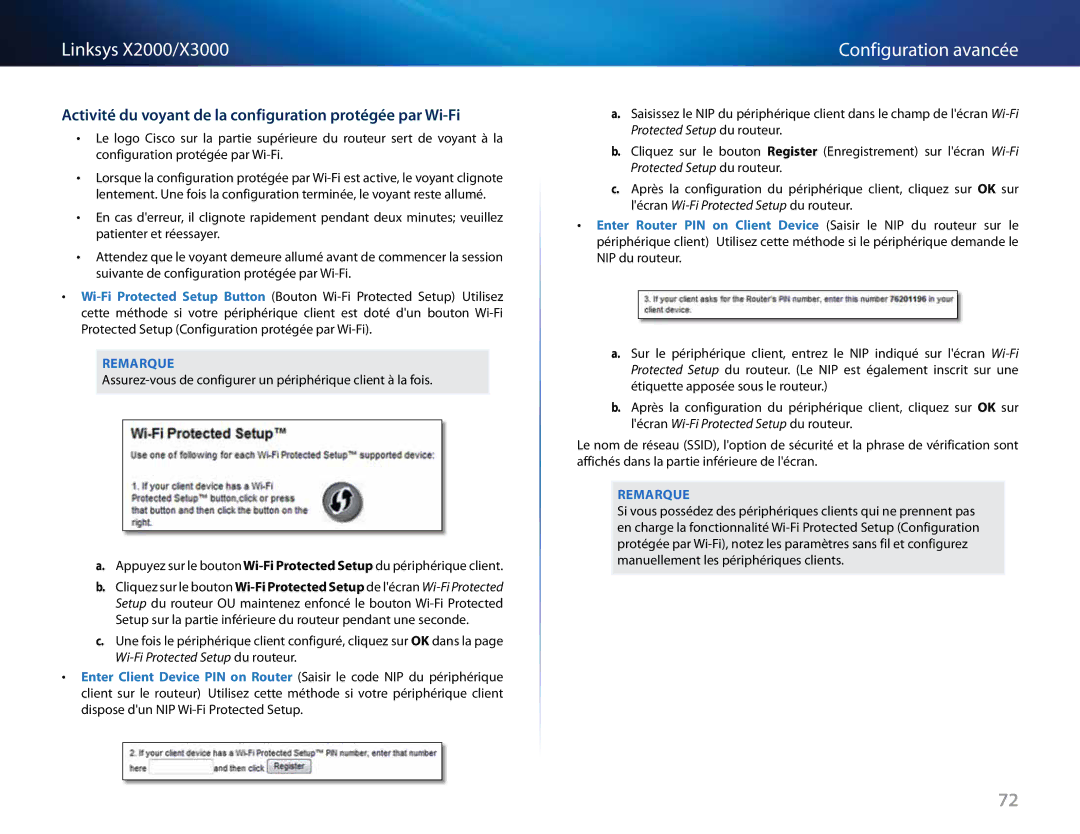Linksys X2000/X3000
Activité du voyant de la configuration protégée par Wi-Fi
•• Le logo Cisco sur la partie supérieure du routeur sert de voyant à la configuration protégée par
•• Lorsque la configuration protégée par
•• En cas d'erreur, il clignote rapidement pendant deux minutes; veuillez patienter et réessayer..
•• Attendez que le voyant demeure allumé avant de commencer la session suivante de configuration protégée par
••
Remarque
a.Appuyez sur le bouton
b.Cliquez sur le bouton Wi‑Fi Protected Setup de l'écran
c.Une fois le périphérique client configuré, cliquez sur OK dans la page
•• Enter Client Device PIN on Router (Saisir le code NIP du périphérique client sur le routeur) Utilisez cette méthode si votre périphérique client dispose d'un NIP
Configuration avancée
a.Saisissez le NIP du périphérique client dans le champ de l'écran
b.Cliquez sur le bouton Register (Enregistrement) sur l'écran
c.Après la configuration du périphérique client, cliquez sur OK sur l'écran
•• Enter Router PIN on Client Device (Saisir le NIP du routeur sur le périphérique client) Utilisez cette méthode si le périphérique demande le NIP du routeur..
a.Sur le périphérique client, entrez le NIP indiqué sur l'écran
b.Après la configuration du périphérique client, cliquez sur OK sur l'écran
Le nom de réseau (SSID), l'option de sécurité et la phrase de vérification sont affichés dans la partie inférieure de l'écran..
Remarque
Si vous possédez des périphériques clients qui ne prennent pas en charge la fonctionnalité
72